
Мазмұны:
- 1 -қадам: Сізге қажет болады
- 2 -қадам: Raspberry Pi желілік анализаторы
- 3 -қадам: NetPi орнатыңыз
- 4 -қадам: Кейбір қосылымдарды жасаңыз
- 5 -қадам: кабельді тексеруші
- 6 -қадам: Порт картасы
- 7 -қадам: бәрін жабыстырыңыз және қуатты қосыңыз
- 8 -қадам: Қосымша байланыс мүмкіндігін қосыңыз
- 9 -қадам: Аяқталды және тексерілді
- Автор John Day [email protected].
- Public 2024-01-30 10:27.
- Соңғы өзгертілген 2025-01-23 14:51.


Бұл нұсқаулық ұзақ және қатал. Маған портативті желілік тестілеу зертханасын беру үшін бірнеше жобалар енгізілді, бұл маған желілік ақауларды диагностикалауға мүмкіндік береді, сымды және сымсыз желілерден акула пакеттерін, патч кабельдерін тексеруге және қабырға порттарын патч -панельдермен салыстыруға көмектеседі.
Жобада Raspberry Pi мен Arduino комбинациясы қолданылады. Мүмкін, мұның бәрі Pi көмегімен жасалуы мүмкін еді, бірақ мен бұған мүлде жаңашылмын, және мен енгізген толықтырулардың әрқайсысы жұмысқа кірісу үшін күрес болды, сондықтан басқа 2 жобаның толық қосымшасын жасау туралы ойды көтеруге болмайды.
Сіз бұл нұсқаулықтың барлығын (немесе бөлімдерін) пайдалы деп ойлаймын, себебі бұл менің жұмысымның желілік бөлігін жеңілдетеді деп ойлаймын.
1 -қадам: Сізге қажет болады




Жабдық:
- Raspberry Pi 2 (бұл ОС Pi 3 -те жұмыс істемейтіндіктен маңызды) Радионика
- Экран, мен 5 дюймдік Amazon экранын таңдадым
- Пернетақта мен тінтуір, мен қайтадан Rii mini X1Amazon -ды таңдадым
- Arduino Uno Amazon
- Кішкене желі қосқышы, менде Amazon үстелінде болды
- 4 RJ45 Негізгі тас радионика
- USB қуат банктері (портативті болғыңыз келсе міндетті емес)
- Кейбір CAT5 кабелі
- Желілік патч жетекшісі
- MicroSD картасы (кемінде 4 ГБ)
- Орнату қорабы (мен оны қолдандым)
Бағдарламалық қамтамасыз ету:
- Win32DiskImager мұнда
- NetPi ОЖ мұнда
- Arduino IDE мұнда
Құралдар
- Snips
- RJ45 Crimp құралы
- Пісіру темірі
- Кесу құралы (Dremel сияқты)
- Түсіру құралы
- Бұрауыштар
- Негізгі қол құралдары
- Ыстық балқытылатын желім пистолеті (міндетті емес)
2 -қадам: Raspberry Pi желілік анализаторы




Мен бұл ОЖ үшін несие ала алмаймын, мен мобильді құрылғы арқылы желілік талдау жасаудың жолын іздегенде осы жерден бір жобаға тап болдым. Мен коммерциялық қол жетімді құрылғыларды зерттедім, тіпті арзандары 1000 евродан асады.
Веб -бетті мен мүмкіндігінше 2015 жылы жаздым. ОЖ -ның 2 нұсқасы болды, біреуі Pi B үшін, екіншісі Pi 2 үшін. Мен Pi 2 -ді таңдадым, бірінші кезекте оларды алу оңай, екіншісі - олар. сәл жоғары специфика. ОЖ -ны пайдалану экранның сенсорлық функциясын бұзады деген ескерту бар, бірақ мен оны кейінірек қарастырамын.
Мен айтқанымдай, мен Raspberry Pi -ге жаңадан келдім, сондықтан кейбіреулері интуитивті болуы мүмкін, бірақ мен сізге істі жүргізу үшін не істегенімді көрсетемін.
Негізгі бөлім - беттегі құрастыру нұсқаулығын орындау, суретті және орнату бағдарламасын жүктеу. Суретті компьютерге SD картасына орнатыңыз. Экранға орнату нұсқауларын толық орындаңыз, әйтпесе ол жұмыс істемейді және/немесе дұрыс ажыратымдылыққа ие болмайды. Бөлшектерді жинап, қуатты қосыңыз.
Маған бірінші қате жүктеу кезінде артқы жарығы үшін LEDpin орнатылмаған мәселеге байланысты жүйенің тоқтап қалуы болды.
Бұл қайталанатын қате болды және біраз қазғаннан кейін мен fbtft кітапханасында артқы жарық функциясы жоқ екендігі туралы ақпарат беретін форумды таптым.
Бұған пәрмен жолына (CLI) өту арқылы қол жеткізуге болады, мұны ctrl+alt+F2 пернелерін басу арқылы жасаңыз
Әдепкі пайдаланушы аты: pi
Құпия сөз: таңқурай
Sudo nano /etc /modules пәрменін енгізіңіз
және келесі жолға өтіңіз:
flexfb ені = 320 биіктік = 480 ені = 16
regwidth = 16 кейін Nobacklight сөзін енгізіңіз
ctrl+x басыңыз
y түймесін басыңыз
enter пернесін басыңыз
содан кейін теріңіз: sudo reboot
бұл Pi қайта іске қосылады және сіз ОЖ -ны жүктей аласыз.
Экран сыртқы мониторда іске қосылады, бірақ мен оны ОК -ны СКД -де іске қоса алмадым
Мен HDMI параметрлерін өзгертуге тура келді, бұл CLI -ге оралып, келесіге кіру керек:
sudo nano /usr/share/X11/xorg.conf.d/99-fbturbo.conf
/dev /fb1 опциясын /dev /fb0 етіп өзгертіңіз
ctrl+x
y түймесін басыңыз
enter пернесін басып, қайта жүктеңіз
Енді сіз ОЖ -де болуыңыз керек.
Әзірлеу бетіндегі ескерту сенсорлық экран жұмыс істемейтінін айтты, бірақ wiringpi мен BCM кітапханаларын дұрыс орнатқаннан кейін (экрандағы құжаттаманы қараңыз) бәрі жақсы жұмыс істеді. Шешім аздап болды, бірақ екі жағында үлкен қара жиектер болды.
Біраз қазғаннан кейін мен желіні таптым
sudo nano /boot/config.txt
әр жолдың басына # қосу арқылы жақтау буферінің бөлімдерін түсіндіріңіз.
Енді сақтаңыз және қайта жүктеңіз, біз баруға дайынбыз.
Бірақ жоқ, егер сіз жүктесеңіз және DHCP қосылған желіге қосылмаған болсаңыз, Pi жүктеу экранында мәңгіге қалатынын түсіндім.
Оңай түзету, теру
sudo nano /etc/dhcp/dhclient.conf
DHCP күту уақытын өшіріңіз, сақтаңыз және қайта жүктеңіз.
DHCP жауапсыз уақыт аяқталғаннан кейін (мен 30 секундқа дейін қысқарттым), Pi ОЖ -ге жүктеледі.
Енді біз wireshark, lldp, ашық порттарды желілік сканерлеу сияқты барлық тамаша желілік талдауды жасай аламыз, егер сіз Wi -Fi қосқышын қоссаңыз, мұны сымсыз желіде де жасауға болады.
3 -қадам: NetPi орнатыңыз




NetPi сенсорлық экраны қосылғандықтан, мен оны экранның қол жетімділігімен қораптың қақпағына орнатқым келді.
Мен сәнді сенсорлық экранды кескіш құралға жақын жерде қалғым келмеді, сондықтан оны ксероксқа салып, 100% көшірмесін жасадым.
Мен экранның орналасуымен айналыстым, ал шешілген кезде мен оны таспамен қақпақтың ішкі жағына жапсырдым.
Содан кейін мен Dremel -дегі кескіш дискімен жиектерді бақылап, дұрыс жерлерде бекіту тесіктерін бұрғыладым.
Мен кесілген бөлікті нокаутқа түсіріп, экранды енгіздім. Шеті сәл тегіс емес еді, сондықтан мен қара таспамен кішкене жапсырма жасадым. Мен бәрі жақсы екеніне көз жеткізу үшін қосылдым.
4 -қадам: Кейбір қосылымдарды жасаңыз


Кіріспеде айтқанымдай, мен бұл көпфункционалды желі құралы болғым келді, сондықтан маған бірнеше қосылу нүктелері қажет болды.
Мен қабырғадағы порт (тірек тас) қосқыштары жақсы болады деп шештім.
Мен олардың төртеуінің контурын белгіледім
- NetPi қосылымы
- Патч кабелін тексерушінің негізгі жағы
- Патч кабелін тексерушінің құлдық жағы
- Патч панелін салыстыру құралы
Мен таңбалауды жеңілдету үшін маскировка таспасын жаптым, содан кейін Дремельмен қиып алу керек болды, бірақ киіну қажет болды, бірақ порттардың шеттері ілініп тұрды, сондықтан олар жабылған.
Қораптың қабырғасы қабырға тақтайшасынан сәл жіңішке болды, сондықтан қондырғы сәл қисық болды, мен мұны кейінірек шешемін.
Мен 1 -ші порттан Pi -ге дейін шағын патч жасаудан бастадым, бұл екі шетіндегі пин -код кодтарына сәйкес келді:
- Апельсин/ақ
- апельсин
- Жасыл/ақ
- Көк
- Көк/ақ
- Жасыл
- Қоңыр ақ
- Қоңыр
Осының арқасында мен NetPi -дегі қазіргі ішкі желі байланысының қораптың сыртына қосылуын алдым.
5 -қадам: кабельді тексеруші




Кабельді сынаушы үшін мен Pi үшін бірдеңе жаза алар едім, бірақ мен бағдарламалауға онша ыңғайсызмын.
Мұны Arduino -мен жасау өте оңай, ал менде парта болды.
Мен белгіленген 8 цифрлық түйреуіштердің әрқайсысынан шығатын циклды орнаттым.
Бұл розеткадағы түйреуішке өтеді, содан кейін ол сыналатын кабель арқылы екінші розеткаға өтеді және әр істікке қосылған жарық диоды болады деп ойлайды. Мен әр жарық диодты резистор болуы керек екенін білемін, бірақ ол жұмыс істейді, мен жалқаумын.
Мен массив құру үшін қарапайым кодты қолдандым, цикл массив арқылы индекстейді және түйреуіштерді ретімен қосады. Егер светодиод шамы жанып тұрса, онда сізде тікелей кабель бар, егер біреу сағынып қалса - сізде сөндіргіш бар, бірден бірден көп қосылса - сізде қысқа тұйықталу бар, егер сіз 3, 6, 1, 7, 8, 2 тапсырысын алсаңыз., 4, 5, онда сізде кроссовер бар.
Мен сондай -ақ 13 -пинге үздіксіз импульсті түйреуіш қостым, бұл портмаперге арналған.
Код тіркелген.
Мен жарық диодты панельді орнатуды суретке түсіруді ұмытып кеттім, бірақ мен үнемі саңылауларды бұрып, жарық диодты кірістірдім. Мен бәрін ыстық желіммен орнында ұстадым.
6 -қадам: Порт картасы




Портмаппер өте қарапайым, мен ұзақ уақыт бұрын youtube видеосынан көрген өнімге негізделген және қандай да бір себептермен қайта таба алмадым.
Қалай болғанда да, принцип қарапайым. Сізде патч тақтасына қайта қосылған бірнеше қабырға порттары бар, бірақ олар белгіленбеген, сондықтан сізде порттарды түзететін карта немесе қабырға порттары жоқ. Мұны шешудің көптеген қиын әдістері бар.
Сіз дыбысты қадағалай аласыз, құрылғыларды немесе кабельді тексерушілерді қоса аласыз, бірақ бұл сынақ пен қателік.
Бұл әдіс арқылы кабельдегі екі ядроға Arduino арқылы 5В кернеуі қосылады, бұл соңғы қадамнан жыпылықтайтын түйреуіш13 болды.
Кабель қуатты патч панеліне қайтарады, содан кейін сізге тапсырыс берген кезде жыпылықтау үшін жарықтандырылған түйреуіштерге светодиод қосылған RJ45 қосқышы қажет. Мен 4 және 5 түйреуіштерді қолдандым және бұл ешқашан тірі желіде қолданылмауы керек, себебі сіз қате портқа қосылсаңыз, желілік жабдықты зақымдауы мүмкін.
Қалай болғанда да, жергілікті порт тестінің бейнесін қараңыз.
Мен сигнал штепсельдерінің аз бөлігін жасадым, бірақ сіз үймелеп қойыңыз, сонда сіз оларды босатасыз және оларды жүріп бара жатқанда сындырасыз.
7 -қадам: бәрін жабыстырыңыз және қуатты қосыңыз




Мен Ардуиноны ыстық желіммен жапсырдым, бұл оның мәңгілік үйі болады!
Мен арзан USB хабын электр рельсі ретінде қолдандым, USB қуат кірпіші порттардың біріне қосылады және сол жерден барлық шығатын порттарға таратылады, мысалы, электр желісінің ұясы.
Барлық қосылу кезінде жақсы сыналды.
Мен сондай -ақ бос RJ45 кілттерінің айналасына ыстық желім қостым.
8 -қадам: Қосымша байланыс мүмкіндігін қосыңыз




Желілік порттарсыз қандай желілік зертхана толық болады?
Бұл менің орындықта болған 8 портты басқарылмайтын ескі қосқыш, ол қосылуға және тестілеуге ыңғайлы, сондықтан мен оны өзіммен бірге алып кетемін деп ойладым.
Оның 5В @ 1А -да жұмыс жасайтыны өте ыңғайлы болды, дәл менің USB қуат кірпіштерінде менде бар!
Мен USB қуат кабелінің ұшын кесіп, сіз көретін қосқышты қостым (ол AliExpress -те үйме сатып алған әріптесімнен келді).
Бұл сүйкімділікке күш берді.
Содан кейін мен оның қораптың тұтқасына сәйкес келетінін байқадым! Бонус.
Мен корпусты алып тастадым, ал қақпақ ішкі жағынан жақсы тазартылды, сондықтан мен өздігінен бұрап тұратын 2 бұранданы бекітіп, негізді қайта жалғадым, бұл әрқашан сыртқы кірпішпен қоректенеді.
9 -қадам: Аяқталды және тексерілді




Аяқтағаннан кейін сақтау қоймаларының 2 -ін сақтауға орын болды. Бұл кірпіш кірпішке арналған сол бөлме (менде 2 бар, бірақ көп болуы мүмкін), RJ45 қосалқы қосқыштары, сынақ штепсельдері, қашықтағы пернетақта және қосалқы патч кабелі.
Мен аяқтаған күні біз қойманы жұмыс орнында кеңсеге айналдырдық және біз жалғастырмас бұрын желіге қосылу нүктелерін растағымыз келді, нәтижені көру үшін бейнені қараңыз.
Барлығы-бұл менің фургонымда болатын өте ыңғайлы сынақ жабдықтары. Мен қарайтын желілердің үлкен сериясы бар, бұл мен көптеген сынақтарды E200 -ден төмен тұратын жиынтықтың кішкене бөлігімен жүргізе алатынымды білдіреді!
Ұсынылған:
Әлемдегі ең тиімді желілік күн инверторы: 3 қадам (суреттермен)

Әлемдегі ең тиімді желілік күн инверторы: күн энергиясы-болашақ. Панельдер ондаған жылдар бойы қызмет ете алады. Сізде желіден тыс күн жүйесі бар делік. Сізде тоңазытқыш/мұздатқыш бар және сіздің басқа қашықтағы кабинада жұмыс істейтін басқа да көптеген заттар бар. Сіз энергияны тастай алмайсыз
Arduino дабылы - зертхана 5: 4 қадам
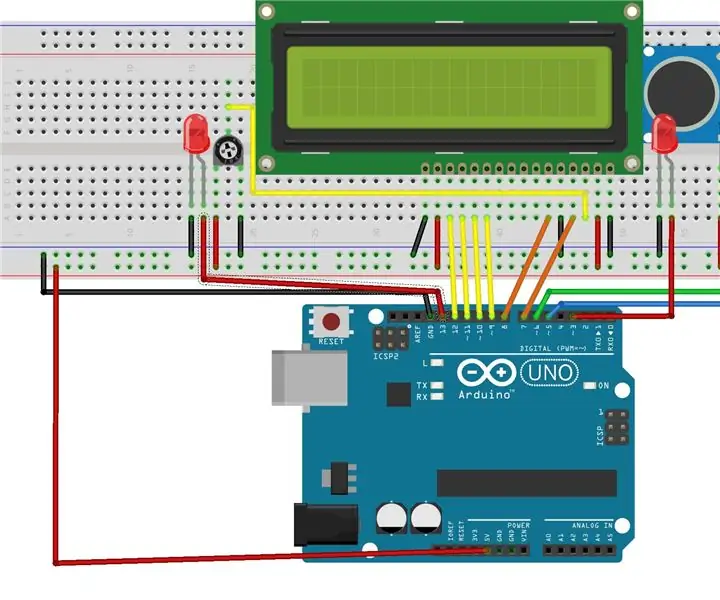
Arduino дабылы - 5 -зертхана: Шолу: Arduino -да ультрадыбыстық сенсорды қолдану арқылы дабыл құру жөніндегі нұсқаулық
Портативті электронды зертхана: 16 қадам

Портативті электронды зертхана: Мен Arduino, Raspberry Pi, ESP және дискретті компоненттермен көптеген электронды эксперименттер жасаймын, бірақ мен басқа да көптеген бұйымдар жасаймын, сондықтан мен өзімнің ағымдағы жобаларым үшін үнемі орыннан босап келемін. Кірістірілген экран жобаларды әр түрлі жүктеуге мүмкіндік береді
4 зертхана - Милис: 4 қадам
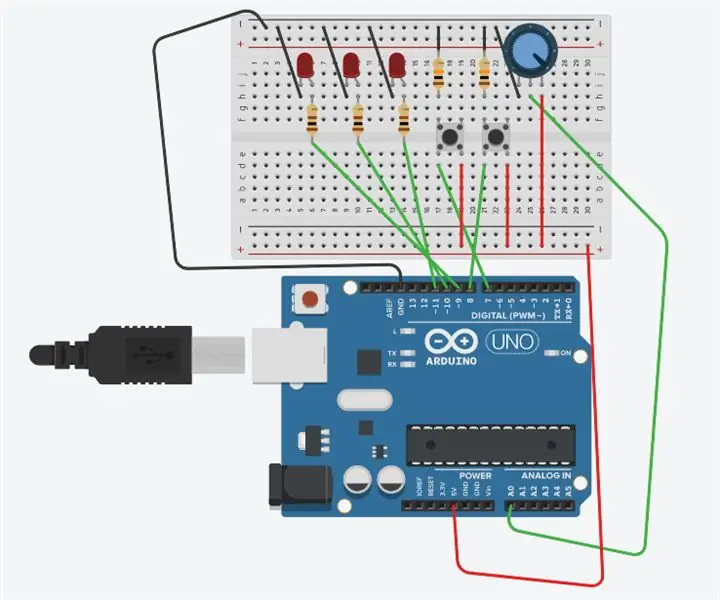
4 -зертхана - Милис: Бұл жарықтылықты басқаратын потенциометрмен және екі түйменің көмегімен әр түрлі уақытта жыпылықтайтын жарық диодтар сериясын қалай орнату керектігі туралы қадамдық процесс, олардың біріншісі жарық диодтардың жыпылықтау аралығын арттырады. максимум о
1 зертхана - сериялық демо: 5 қадам
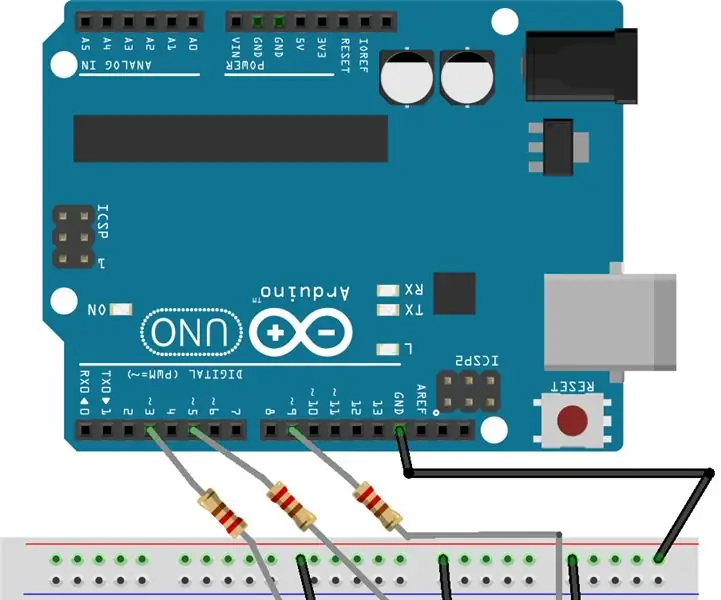
1 зертхана - сериялық демонстрация: Бұл мысалда жарық диодты басқару үшін сериялық кірісті қалай қолдану керектігін көрсетеді
